
Inhoudsopgave:
- Auteur John Day [email protected].
- Public 2024-01-30 11:16.
- Laatst gewijzigd 2025-01-23 15:01.
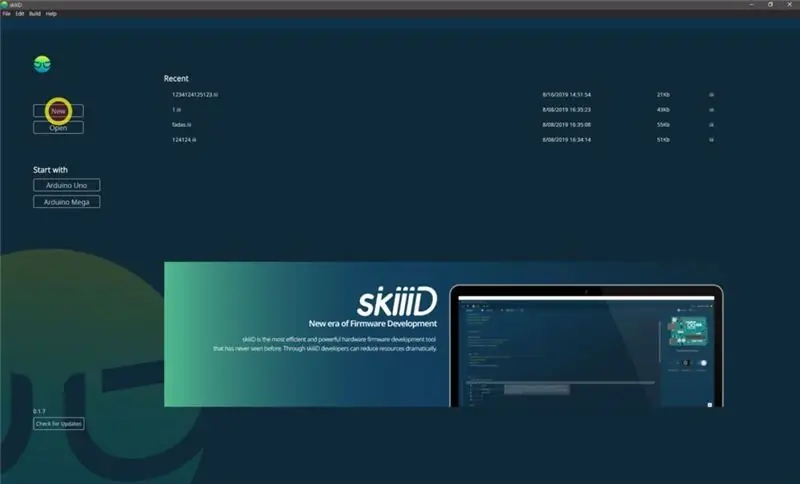

Dit project is een instructie van "hoe Segment 3642BH te gebruiken met Arduino via skiiiD"
Voordat u begint, vindt u hieronder een basishandleiding voor het gebruik van skiiiD
Stap 1: Start SkiiiD
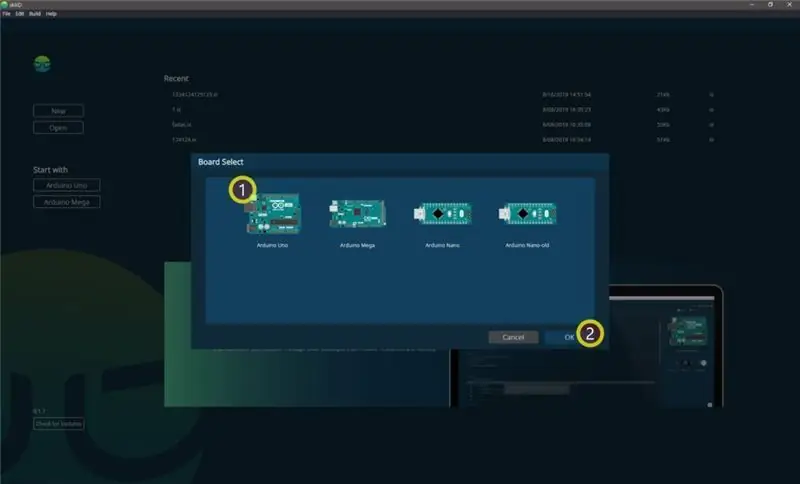
Start skiiiD en selecteer Nieuwe knop
Stap 2: Selecteer Arduino UNO
Selecteer ① Arduino Uno en klik vervolgens op ② OK-knop
*Dit is een zelfstudie en we gebruiken Arduino UNO. Andere borden (Mega, Nano) hebben hetzelfde proces.
Stap 3: Component toevoegen
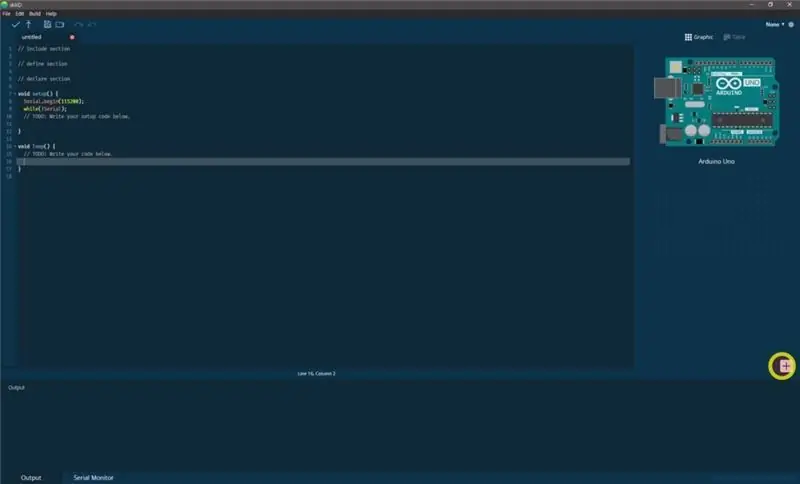
Klik op '+' (knop Component toevoegen) om het onderdeel te zoeken en te selecteren.
Stap 4: Zoek of vind een component
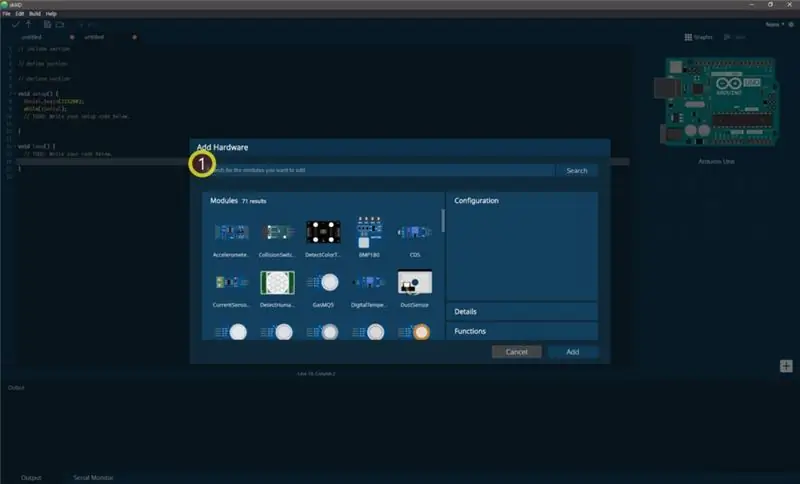
① Typ 'RGBLed' in de zoekbalk of zoek de Buzzer-module in de lijst.
Stap 5: Selecteer segment 3642BH
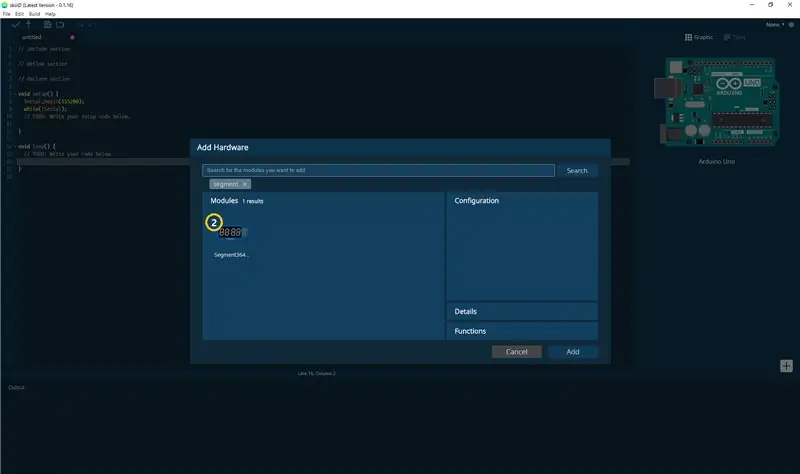
② Segment 3642BH-module selecteren
Stap 6: Pin-indicatie en configuratie
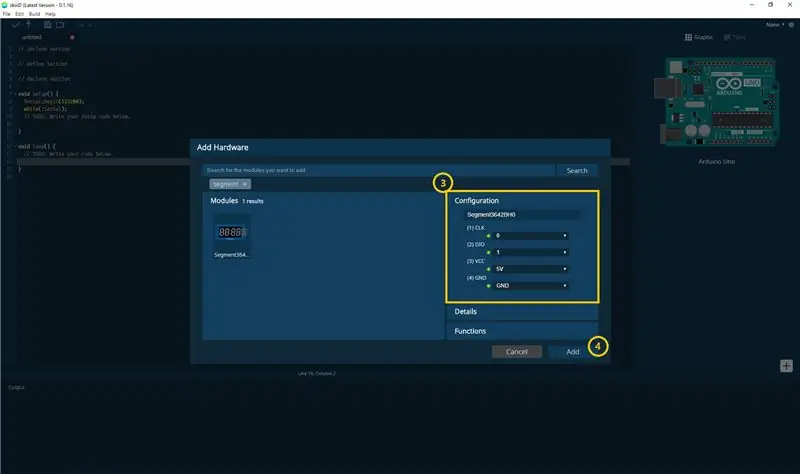
dan zie je ③ pin indicatie. (U kunt het configureren.)
*Deze module heeft 4 pinnen om aan te sluiten
skiiiD Editor geeft automatisch de pin-instelling aan *configuratie beschikbaar
[Standaard pin-indicatie voor knopmodule] in het geval van Arduino UNO
CLK: 0
DIO: 1
VCC: 5V
GND: GND
Na het configureren van pinnen (klik op de knop TOEVOEGEN rechtsonder)
Stap 7: Controleer de toegevoegde module
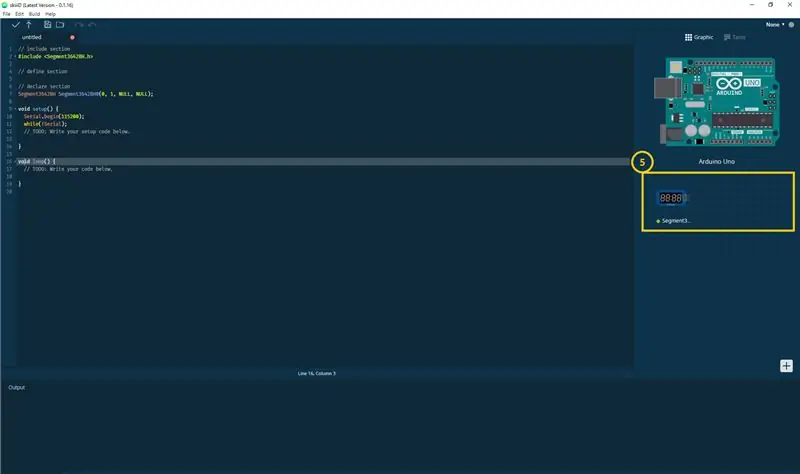
⑤ Toegevoegde module is verschenen in het rechterpaneel
Stap 8: SkiiiD-code van segmentmodule
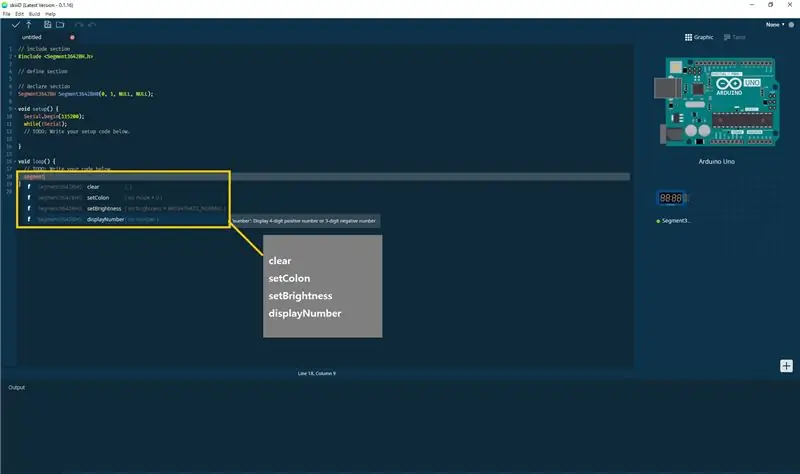
skiiiD Code is intuïtieve, op functies gebaseerde codes. Dit is gebaseerd op skiiiD-bibliotheken
clear() - Duidelijke weergave.
setColon() - Initialiseer dubbele punt in het midden van het segment.
Als 'mode' gelijk is aan 0, is de dubbele punt uit.
Als 'mode' gelijk is aan 1, staat de dubbele punt aan.
Standaard: uit of 0.
setBrightness() - Stel de helderheid van het segment in.
Het helderheidsbereik is 0~7 en de standaardwaarde is 2(BRIGHTNESS_NORMAL).
displayNumber() - number': Toon een 4-cijferig positief getal of 3-cijferig negatief getal.
Stap 9: Contact en feedback
We werken aan componenten en bordenbibliotheken. Voel je vrij om het te gebruiken en ons feedback te geven, alsjeblieft. Hieronder vindt u contactmethoden:
e-mail: [email protected]
twitter:
Youtube:
Reacties zijn ook goed!
Aanbevolen:
CDS gebruiken met SkiiiD: 9 stappen

CDS gebruiken met SkiiiD: een tutorial om CDS te ontwikkelen met skiiiD
BMP180 gebruiken met SkiiiD: 9 stappen

Hoe BMP180 te gebruiken met SkiiiD: Een tutorial om BMP180 te ontwikkelen via "skiiiD."
Druksensor gebruiken met SkiiiD: 9 stappen

Hoe de druksensor met SkiiiD te gebruiken: Dit project is een instructie voor het gebruik van Segment 3642BH met Arduino via skiiiDB. Voordat u begint, vindt u hieronder een basishandleiding voor het gebruik van skiiiD https://www.instructables.com/id/Getting- Gestart-met-SkiiiD-editor
PowerLed3W gebruiken met SkiiiD: 9 stappen

Hoe PowerLed3W te gebruiken met SkiiiD: Dit project is een instructie van "hoe Segment 3642BH te gebruiken met Arduino via skiiiDBVoor aanvang is hieronder een basishandleiding voor het gebruik van skiiiD https://www.instructables.com/id/Getting- Gestart-met-SkiiiD-editor
RGBLed_PWM gebruiken met SkiiiD: 9 stappen

Hoe RGBLed_PWM te gebruiken met SkiiiD: Dit project is een instructie van "hoe RGBLed_PWM te gebruiken met Arduino via skiiiDBVoor aanvang is hieronder een basishandleiding voor het gebruik van skiiiD https://www.instructables.com/id/Getting-Started -Met-SkiiiD-editor
